Συγγραφέας:
Eric Farmer
Ημερομηνία Δημιουργίας:
12 Μάρτιος 2021
Ημερομηνία Ενημέρωσης:
25 Ιούνιος 2024

Περιεχόμενο
- Βήματα
- Μέρος 1 από 3: Εγκατάσταση τρισδιάστατης ανάλυσης
- Μέρος 2 από 3: Αλλαγή ρυθμίσεων
- Μέρος 3 από 3: Εξομοίωση κάρτας βίντεο
- Προειδοποιήσεις
- Παρόμοια άρθρα
Αντιμετωπίζετε προβλήματα με την εκκίνηση του παιχνιδιού σε έναν ξεπερασμένο υπολογιστή; Χαμηλώστε τις ρυθμίσεις γραφικών του παιχνιδιού και μπορείτε να το παίξετε σε οποιονδήποτε υπολογιστή. Το λογισμικό 3D Analyze θα σας επιτρέψει να κάνετε αλλαγές στις ρυθμίσεις αυτόματα. Έχει σχεδιαστεί για παλαιότερους υπολογιστές που έχουν σχεδιαστεί για να τρέχουν εξίσου παλιά παιχνίδια.
Βήματα
Μέρος 1 από 3: Εγκατάσταση τρισδιάστατης ανάλυσης
 1 Κατανοήστε τον σκοπό του λογισμικού 3D Analyze. Αυτό το πρόγραμμα λειτουργεί με παλαιότερα παιχνίδια και κάρτες βίντεο (που κυκλοφόρησαν πριν από το 2003). Με το 3D Analyze, μπορείτε να υποβαθμίσετε ένα παιχνίδι για να το εκτελέσετε και να μιμηθείτε ορισμένες δυνατότητες του DirectX που δεν υποστηρίζονται από την κάρτα βίντεο. Λάβετε υπόψη ότι αυτό το πρόγραμμα δεν λειτουργεί με κάρτες γραφικών που κατασκευάζονται από την Nvidia και την AMD / ATI. είναι συμβατό με κάρτες γραφικών 3DFX, Voodoo, PowerVR και ATI (κυκλοφόρησε πριν από το 2003).
1 Κατανοήστε τον σκοπό του λογισμικού 3D Analyze. Αυτό το πρόγραμμα λειτουργεί με παλαιότερα παιχνίδια και κάρτες βίντεο (που κυκλοφόρησαν πριν από το 2003). Με το 3D Analyze, μπορείτε να υποβαθμίσετε ένα παιχνίδι για να το εκτελέσετε και να μιμηθείτε ορισμένες δυνατότητες του DirectX που δεν υποστηρίζονται από την κάρτα βίντεο. Λάβετε υπόψη ότι αυτό το πρόγραμμα δεν λειτουργεί με κάρτες γραφικών που κατασκευάζονται από την Nvidia και την AMD / ATI. είναι συμβατό με κάρτες γραφικών 3DFX, Voodoo, PowerVR και ATI (κυκλοφόρησε πριν από το 2003). 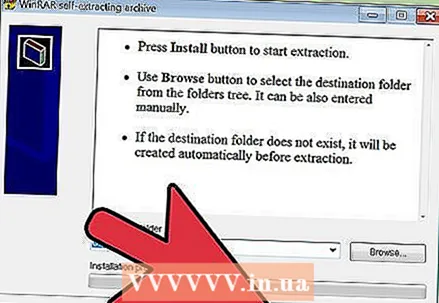 2 Κατεβάστε και εγκαταστήστε το 3D Analyze. Αυτό το πρόγραμμα μπορεί να μεταφορτωθεί δωρεάν σε αυτόν τον ιστότοπο. Για να εγκαταστήσετε το πρόγραμμα, εξαγάγετε τα αρχεία σε μια τοποθεσία που μπορείτε εύκολα να βρείτε, όπως το φάκελο Έγγραφα ή την επιφάνεια εργασίας σας.
2 Κατεβάστε και εγκαταστήστε το 3D Analyze. Αυτό το πρόγραμμα μπορεί να μεταφορτωθεί δωρεάν σε αυτόν τον ιστότοπο. Για να εγκαταστήσετε το πρόγραμμα, εξαγάγετε τα αρχεία σε μια τοποθεσία που μπορείτε εύκολα να βρείτε, όπως το φάκελο Έγγραφα ή την επιφάνεια εργασίας σας.  3 Έναρξη τρισδιάστατης ανάλυσης. Θα ανοίξει ένα παράθυρο με πολλές επιλογές που μπορείτε να χρησιμοποιήσετε για να αλλάξετε τις ρυθμίσεις του παιχνιδιού πριν ξεκινήσετε το παιχνίδι.
3 Έναρξη τρισδιάστατης ανάλυσης. Θα ανοίξει ένα παράθυρο με πολλές επιλογές που μπορείτε να χρησιμοποιήσετε για να αλλάξετε τις ρυθμίσεις του παιχνιδιού πριν ξεκινήσετε το παιχνίδι.  4 Επιλέξτε το εκτελέσιμο αρχείο του παιχνιδιού που θέλετε. Κάντε κλικ στην επιλογή Επιλογή και περιηγηθείτε στο αρχείο EXE για το παιχνίδι που θέλετε. Στις περισσότερες περιπτώσεις, το εκτελέσιμο αρχείο αποθηκεύεται στον υποφάκελο παιχνιδιών του φακέλου Αρχεία προγράμματος.
4 Επιλέξτε το εκτελέσιμο αρχείο του παιχνιδιού που θέλετε. Κάντε κλικ στην επιλογή Επιλογή και περιηγηθείτε στο αρχείο EXE για το παιχνίδι που θέλετε. Στις περισσότερες περιπτώσεις, το εκτελέσιμο αρχείο αποθηκεύεται στον υποφάκελο παιχνιδιών του φακέλου Αρχεία προγράμματος.
Μέρος 2 από 3: Αλλαγή ρυθμίσεων
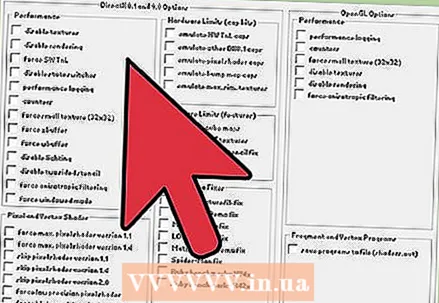 1 Αλλάξτε τις ρυθμίσεις γραφικών στην ενότητα Απόδοση. Υπάρχουν πολλές επιλογές σε αυτήν την ενότητα. Η απενεργοποίηση αυτής ή εκείνης της επιλογής μπορεί όχι μόνο να αυξήσει την απόδοση του παιχνιδιού, αλλά και να οδηγήσει σε διάφορα σφάλματα. Εάν ένα παιχνίδι δεν είναι συμβατό με ορισμένες δυνατότητες, αυξάνονται οι πιθανότητες να γίνει ασταθές.
1 Αλλάξτε τις ρυθμίσεις γραφικών στην ενότητα Απόδοση. Υπάρχουν πολλές επιλογές σε αυτήν την ενότητα. Η απενεργοποίηση αυτής ή εκείνης της επιλογής μπορεί όχι μόνο να αυξήσει την απόδοση του παιχνιδιού, αλλά και να οδηγήσει σε διάφορα σφάλματα. Εάν ένα παιχνίδι δεν είναι συμβατό με ορισμένες δυνατότητες, αυξάνονται οι πιθανότητες να γίνει ασταθές. - Θυμηθείτε, είναι καλύτερο να εφαρμόσετε το 3D Analyze σε παιχνίδια που κυκλοφόρησαν στις αρχές της δεκαετίας του 2000 και νωρίτερα. Αυτό το πρόγραμμα δεν θα έχει καμία επίδραση σε νέα παιχνίδια - πιθανότατα, με το 3D Analyze, δεν θα ξεκινήσουν καθόλου.
- Για να αλλάξετε τις ρυθμίσεις γραφικών για παιχνίδια Windows, χρησιμοποιήστε την ενότητα Ρυθμίσεις DirectX 8.1 / 9.0. Και οι ρυθμίσεις των παλιών παιχνιδιών αλλάζουν στην ενότητα "Επιλογές OpenGL".
 2 Απενεργοποιήστε τις υφές για να βελτιώσετε την απόδοση του παιχνιδιού. Για να το κάνετε αυτό, επιλέξτε το πλαίσιο δίπλα στην επιλογή "Απενεργοποίηση υφών". Σε αυτή την περίπτωση, η εικόνα που εμφανίζεται στην οθόνη θα είναι πολύ άσχημη, επειδή οι υφές είναι ένα από τα κύρια στοιχεία των τρισδιάστατων γραφικών. Μετά την απενεργοποίηση των υφών, κάθε στοιχείο παιχνιδιού θα γίνει επίπεδο, αλλά αυτό θα μεγιστοποιήσει την απόδοση του παιχνιδιού.
2 Απενεργοποιήστε τις υφές για να βελτιώσετε την απόδοση του παιχνιδιού. Για να το κάνετε αυτό, επιλέξτε το πλαίσιο δίπλα στην επιλογή "Απενεργοποίηση υφών". Σε αυτή την περίπτωση, η εικόνα που εμφανίζεται στην οθόνη θα είναι πολύ άσχημη, επειδή οι υφές είναι ένα από τα κύρια στοιχεία των τρισδιάστατων γραφικών. Μετά την απενεργοποίηση των υφών, κάθε στοιχείο παιχνιδιού θα γίνει επίπεδο, αλλά αυτό θα μεγιστοποιήσει την απόδοση του παιχνιδιού. - Εάν δεν θέλετε να απενεργοποιήσετε τις υφές, αλλά θέλετε να βελτιώσετε την απόδοση του παιχνιδιού, επιλέξτε το πλαίσιο δίπλα στην επιλογή "Ενεργοποίηση μικρών υφών (32x32)". Αυτό θα φορτώσει τις κύριες υφές, αλλά το μέγεθός τους θα είναι μικρότερο από το συνηθισμένο.
 3 Απενεργοποιήστε τον δυναμικό φωτισμό για να βελτιώσετε την απόδοση του παιχνιδιού. Ο δυναμικός φωτισμός κάνει τον κόσμο του παιχνιδιού πιο ρεαλιστικό, αλλά έχει τεράστιο αντίκτυπο στην απόδοση του παιχνιδιού. Όταν απενεργοποιείτε τον δυναμικό φωτισμό, μπορείτε να ξεκινήσετε ένα νέο παιχνίδι σε έναν παλαιότερο υπολογιστή. Ωστόσο, αυτή η μέθοδος μπορεί να μην λειτουργεί με ορισμένα παιχνίδια.
3 Απενεργοποιήστε τον δυναμικό φωτισμό για να βελτιώσετε την απόδοση του παιχνιδιού. Ο δυναμικός φωτισμός κάνει τον κόσμο του παιχνιδιού πιο ρεαλιστικό, αλλά έχει τεράστιο αντίκτυπο στην απόδοση του παιχνιδιού. Όταν απενεργοποιείτε τον δυναμικό φωτισμό, μπορείτε να ξεκινήσετε ένα νέο παιχνίδι σε έναν παλαιότερο υπολογιστή. Ωστόσο, αυτή η μέθοδος μπορεί να μην λειτουργεί με ορισμένα παιχνίδια.  4 Προσπαθήστε να ξεκινήσετε το παιχνίδι. Αφού αλλάξετε ορισμένες ρυθμίσεις γραφικών, δοκιμάστε να ξεκινήσετε το παιχνίδι. Για να το κάνετε αυτό, κάντε κλικ στο "Εκτέλεση". Εάν το παιχνίδι δεν ξεκινήσει ή παρουσιάσει σφάλμα, ανοίξτε την ενότητα Απόδοση του 3D Analyze και δοκιμάστε να αλλάξετε άλλες ρυθμίσεις. Χρησιμοποιήστε δοκιμή και σφάλμα για να βρείτε τον συνδυασμό επιλογών ενεργοποίησης και απενεργοποίησης που λειτουργεί για το συγκεκριμένο παιχνίδι και τον υπολογιστή σας.
4 Προσπαθήστε να ξεκινήσετε το παιχνίδι. Αφού αλλάξετε ορισμένες ρυθμίσεις γραφικών, δοκιμάστε να ξεκινήσετε το παιχνίδι. Για να το κάνετε αυτό, κάντε κλικ στο "Εκτέλεση". Εάν το παιχνίδι δεν ξεκινήσει ή παρουσιάσει σφάλμα, ανοίξτε την ενότητα Απόδοση του 3D Analyze και δοκιμάστε να αλλάξετε άλλες ρυθμίσεις. Χρησιμοποιήστε δοκιμή και σφάλμα για να βρείτε τον συνδυασμό επιλογών ενεργοποίησης και απενεργοποίησης που λειτουργεί για το συγκεκριμένο παιχνίδι και τον υπολογιστή σας.
Μέρος 3 από 3: Εξομοίωση κάρτας βίντεο
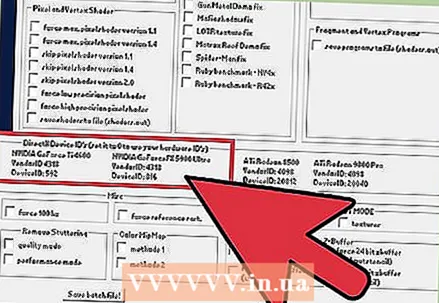 1 Κατανοήστε τη διαδικασία της προσομοίωσης. Το 3D Analyze μπορεί να μιμηθεί τη λειτουργικότητα των σύγχρονων καρτών γραφικών που δεν διαθέτει η κάρτα γραφικών σας. Αυτό επιτυγχάνεται λόγω του γεγονότος ότι ορισμένες διαδικασίες δεν επεξεργάζονται από την κάρτα βίντεο, αλλά από τον επεξεργαστή του υπολογιστή. Χρησιμοποιήστε προσομοίωση εάν έχετε πολύ παλιό υπολογιστή και θέλετε να παίξετε ένα πιο σύγχρονο παιχνίδι.
1 Κατανοήστε τη διαδικασία της προσομοίωσης. Το 3D Analyze μπορεί να μιμηθεί τη λειτουργικότητα των σύγχρονων καρτών γραφικών που δεν διαθέτει η κάρτα γραφικών σας. Αυτό επιτυγχάνεται λόγω του γεγονότος ότι ορισμένες διαδικασίες δεν επεξεργάζονται από την κάρτα βίντεο, αλλά από τον επεξεργαστή του υπολογιστή. Χρησιμοποιήστε προσομοίωση εάν έχετε πολύ παλιό υπολογιστή και θέλετε να παίξετε ένα πιο σύγχρονο παιχνίδι. - Η διαδικασία εξομοίωσης δεν είναι πολύ σταθερή, επομένως δεν ισχύει για πολλά παιχνίδια.
 2 Καθορίστε την έκδοση του DirectX που χρειάζεστε για να εκτελέσετε το παιχνίδι σας. Υπάρχουν πολλές εκδόσεις του DirectX και οι νεότερες εκδόσεις δεν υποστηρίζονται από παλαιότερες κάρτες γραφικών. Η σωστή έκδοση του DirectX αναφέρεται στις απαιτήσεις συστήματος του παιχνιδιού.
2 Καθορίστε την έκδοση του DirectX που χρειάζεστε για να εκτελέσετε το παιχνίδι σας. Υπάρχουν πολλές εκδόσεις του DirectX και οι νεότερες εκδόσεις δεν υποστηρίζονται από παλαιότερες κάρτες γραφικών. Η σωστή έκδοση του DirectX αναφέρεται στις απαιτήσεις συστήματος του παιχνιδιού. 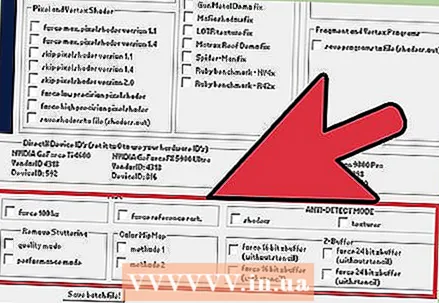 3 Προσαρμόστε τις ρυθμίσεις ώστε να ταιριάζουν με την έκδοση του DirectX που θέλετε. Με το 3D Analyze, μπορείτε να εργαστείτε με την έκδοση DirectX που ακολουθεί την έκδοση της κάρτας γραφικών σας. Για παράδειγμα, εάν η κάρτα βίντεο υποστηρίζει DirectX 7, μπορείτε να μιμηθείτε το DirectX 8, αλλά όχι το 8.1 ή το 9.
3 Προσαρμόστε τις ρυθμίσεις ώστε να ταιριάζουν με την έκδοση του DirectX που θέλετε. Με το 3D Analyze, μπορείτε να εργαστείτε με την έκδοση DirectX που ακολουθεί την έκδοση της κάρτας γραφικών σας. Για παράδειγμα, εάν η κάρτα βίντεο υποστηρίζει DirectX 7, μπορείτε να μιμηθείτε το DirectX 8, αλλά όχι το 8.1 ή το 9. - DirectX 7: Επιλέξτε τα πλαίσια δίπλα στο Emulate HW TnL, Emulate Bump Textures και Emulate Cubic Textures.
- DirectX 8: Επιλέξτε τα πλαίσια δίπλα στην επιλογή Εξομοίωση άλλων στοιχείων DX8.1, Εξομοίωση σκίαστων εικονοκυττάρων, παράβλεψη σκιάσεων Pixel 1.1.
- DirectX 8.1: Επιλέξτε το πλαίσιο ελέγχου "Παράβλεψη pixel shaders έκδοση 1.4".
- DirectX 9: Επιλέξτε το πλαίσιο δίπλα στην παράβλεψη Pixel Shaders 2.0.
 4 Προσπαθήστε να ξεκινήσετε το παιχνίδι. Κάντε αυτό για να βεβαιωθείτε ότι η εξομοίωση DirectX επιτρέπει στο παιχνίδι να τρέξει.Εάν εμφανιστεί ένα μήνυμα που δηλώνει ότι η κάρτα βίντεο δεν υποστηρίζεται, συνεχίστε στο επόμενο βήμα.
4 Προσπαθήστε να ξεκινήσετε το παιχνίδι. Κάντε αυτό για να βεβαιωθείτε ότι η εξομοίωση DirectX επιτρέπει στο παιχνίδι να τρέξει.Εάν εμφανιστεί ένα μήνυμα που δηλώνει ότι η κάρτα βίντεο δεν υποστηρίζεται, συνεχίστε στο επόμενο βήμα.  5 Τροποποιήστε τις πληροφορίες της κάρτας γραφικών χρησιμοποιώντας την Ανάλυση 3D. Κατά την εκκίνηση ορισμένων παιχνιδιών, ενδέχεται να εμφανιστεί ένα μήνυμα που δηλώνει ότι η κάρτα βίντεο δεν υποστηρίζεται. Σε αυτήν την περίπτωση, χρησιμοποιήστε την Ανάλυση 3D για να αλλάξετε τις πληροφορίες ταυτοποίησης της κάρτας γραφικών σαν να έχει εγκατασταθεί διαφορετική κάρτα γραφικών στον υπολογιστή.
5 Τροποποιήστε τις πληροφορίες της κάρτας γραφικών χρησιμοποιώντας την Ανάλυση 3D. Κατά την εκκίνηση ορισμένων παιχνιδιών, ενδέχεται να εμφανιστεί ένα μήνυμα που δηλώνει ότι η κάρτα βίντεο δεν υποστηρίζεται. Σε αυτήν την περίπτωση, χρησιμοποιήστε την Ανάλυση 3D για να αλλάξετε τις πληροφορίες ταυτοποίησης της κάρτας γραφικών σαν να έχει εγκατασταθεί διαφορετική κάρτα γραφικών στον υπολογιστή. - Στο 3D Analyze, βρείτε τις γραμμές Manufacturer ID και Device ID. Στα δεξιά, βρείτε την κάρτα βίντεο που είναι συμβατή με το παιχνίδι που θέλετε. κάτω από αυτήν την κάρτα εμφανίζονται οι αριθμοί αναγνώρισής της - εισαγάγετέ τους στις υποδεικνυόμενες γραμμές.
- Για να επιστρέψετε στις πραγματικές πληροφορίες αναγνώρισης της κάρτας βίντεο, πληκτρολογήστε 0 και στις δύο γραμμές.
Προειδοποιήσεις
- Η χρήση του λογισμικού 3D Analyze μπορεί να προκαλέσει δυσλειτουργία στα παιχνίδια σας. Επιπλέον, αυτό το πρόγραμμα δεν λειτουργεί με τα περισσότερα σύγχρονα παιχνίδια.
Παρόμοια άρθρα
- Πώς να οικοδομήσουμε μια αποδοτική οικονομία στο Age of Empires 2
- Πώς να γίνετε διάσημος παίκτης του YouTube
- Πώς να εγγράψετε παιχνίδια Dreamcast σε δίσκο
- Πώς να χτίσετε ένα φρούριο σε 7 ημέρες για να πεθάνετε
- Πώς να γίνετε καλός δρομέας στην άσφαλτο 8
- Πώς να διαδώσετε τον Nano Virus σε σκληρή λειτουργία στο Plague Inc.



